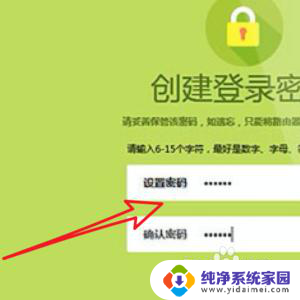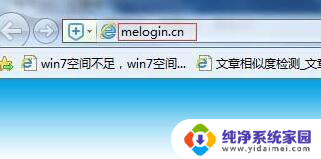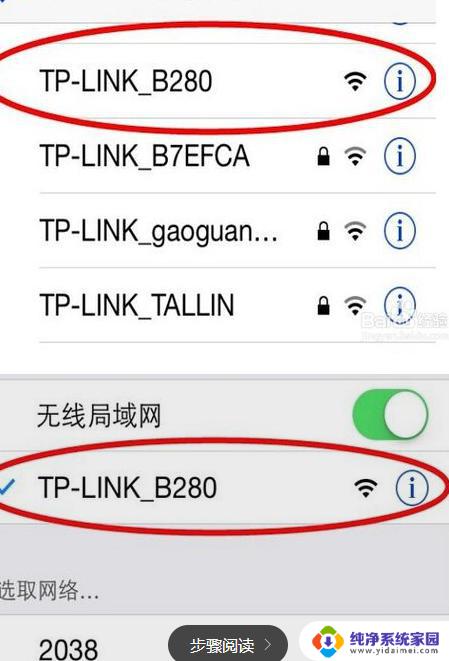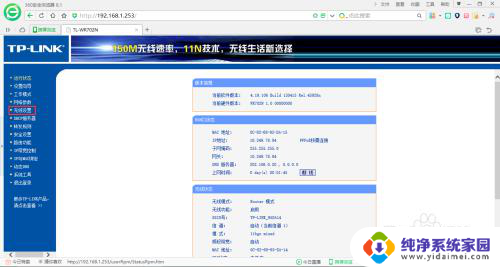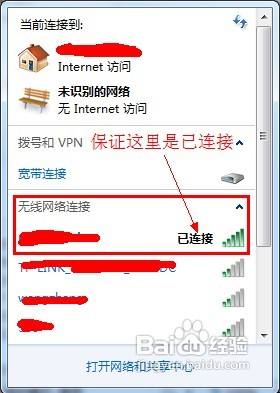路由器怎样更改密码 无线路由器密码怎么设置
更新时间:2023-12-11 11:59:28作者:yang
在现代社会中无线网络已成为我们日常生活中必不可少的一部分,而无线路由器作为连接网络的关键设备,其安全性尤为重要。为了保护个人信息和网络安全,我们需要定期更改无线路由器的密码,并设置一个强密码来防止未经授权的访问。如何更改路由器密码?无线路由器的密码应该如何设置呢?让我们一起来探讨一下这些问题。
步骤如下:
1.登录你要更改的路由器,我的就是192.168.1.1,各个品牌登录地址不同的,具体的路由器后背有登录地址的,如图所示

2.打开浏览器,在地址栏输入路由器IP地址192.168.1.1,用户名和密码一般如果你没改就是admin(小写)
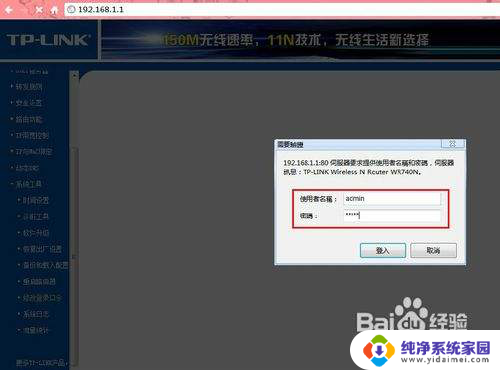
3.登录成功后就显示运行状态了,如图所示
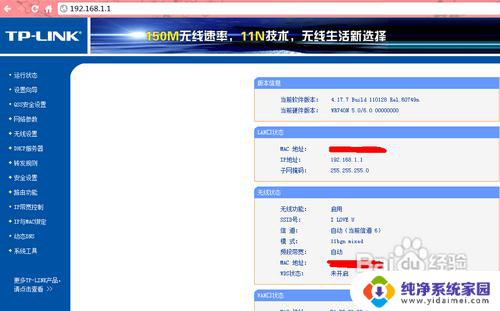
4.点击“无线设置”
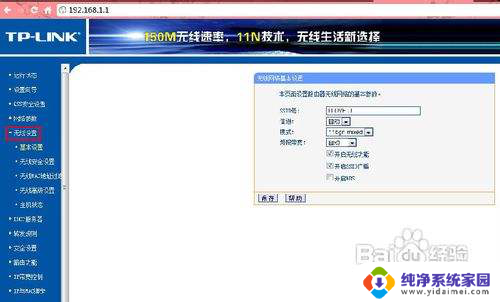
5.再点击“无线安全设置”,里面就可以更改密码了。一般选择WPA-PSK/WPA2-PSK加密方法(密码要8-16个的,可以字母数字组合)

6.更改密码后,点击保存,提示重启
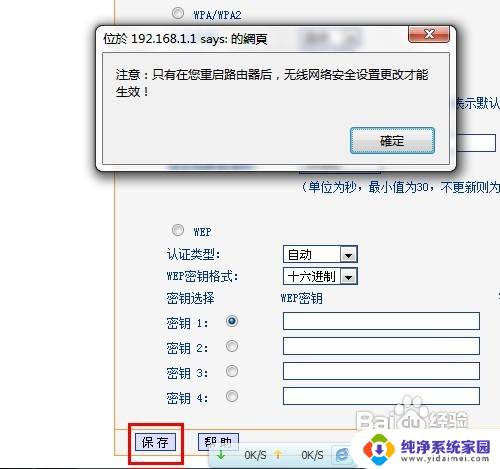
7.最后点击“系统工具”里的“重启路由器”即可重启路由
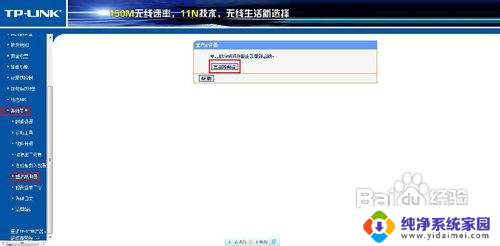
以上就是更改路由器密码的全部内容了,不了解的用户可以按照小编的方法进行操作,希望能够帮助到大家。